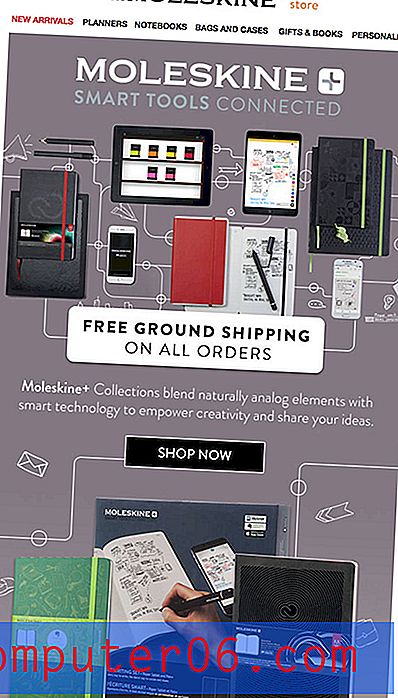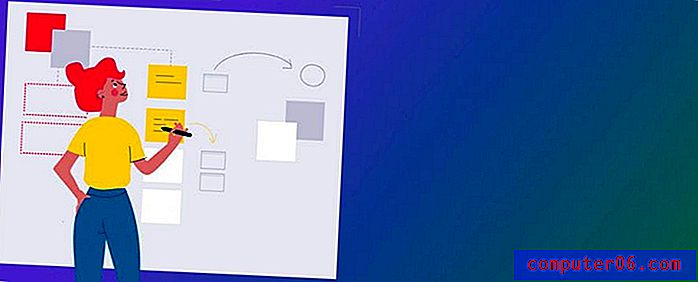Slik fjerner du en utvidelse fra Google Chrome Desktop Browser
Utvidelser for Google Chrome nettleser tilbyr ekstra funksjonalitet som kan gjøre det lettere for deg å utføre visse oppgaver. Mange populære nettsteder og tjenester har utvidelser, og det er mye å tjene på å installere nyttige.
Men noen ganger vil ikke en utvidelse gjøre det du ventet, eller du har feilsøkt et problem i Chrome som du har begrenset til bestemte utvidelser. Opplæringen vår nedenfor viser deg hvordan du sletter en utvidelse fra Chrome-nettleseren på skrivebordet.
Slik avinstallerer du en Google Chrome-utvidelse
Trinnene i denne artikkelen ble utført i Google Chrome desktop nettleser. Å fjerne en utvidelse eller et tillegg fra Chrome vil ikke påvirke noen lignende utvidelser installert i andre nettlesere på datamaskinen din. Hvis du fjerner en utvidelse fra Chrome, vil du i tillegg kunne bruke noen av funksjonene som utvidelsen tidligere hadde tilbudt.
Trinn 1: Åpne Google Chrome.
Trinn 2: Klikk på Tilpass og kontroller Google Chrome- knappen øverst til høyre i vinduet.

Trinn 3: Velg alternativet Flere verktøy, og klikk deretter Extensions .
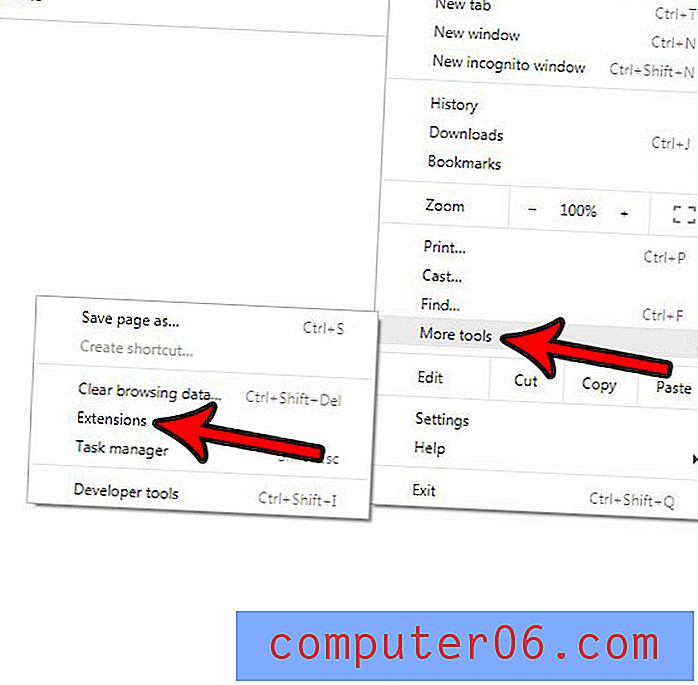
Trinn 4: Velg Fjern- alternativet for utvidelsen du vil fjerne.
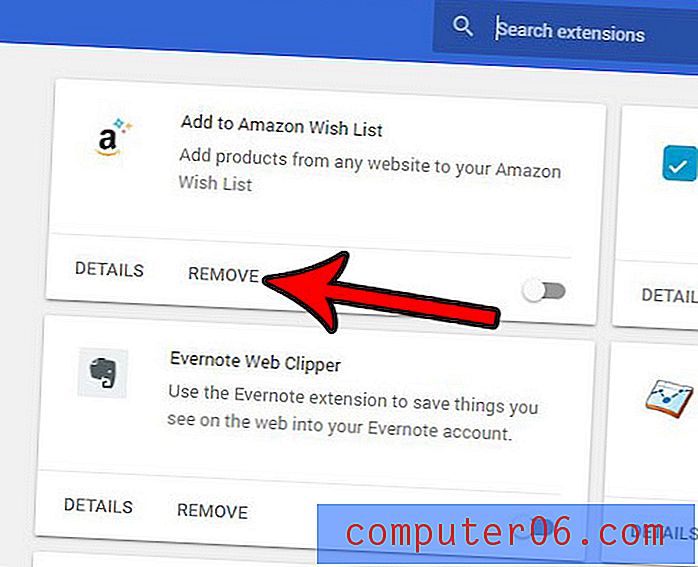
Trinn 5: Klikk på alternativet Fjern i popup-varselet øverst i nettleseren for å bekrefte at du vil fjerne denne utvidelsen fra Google Chrome.
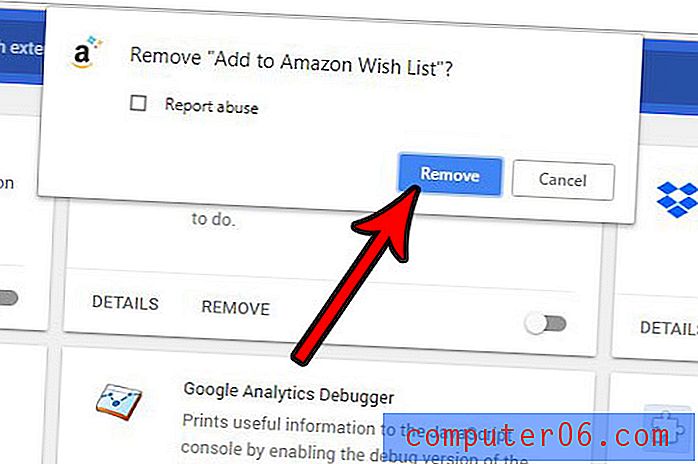
Selv om dette fungerer for legitime Chrome-utvidelser, kan det være vanskeligere å fjerne ondsinnede utvidelser. Hvis du tror at du har en ondsinnet Chrome-utvidelse og ikke klarer å installere den med disse instruksjonene, kan det hende du har mer hell med å søke etter spesifikke instruksjoner for å fjerne den enkelte utvidelsen, eller ved å bruke et program for fjerning av skadelig programvare som Malwarebytes.
Har du mange passord lagret i Chrome, og er du bekymret for at det er et potensielt sikkerhetsproblem? Finn ut hvordan du sletter alle lagrede Chrome-passord samtidig.